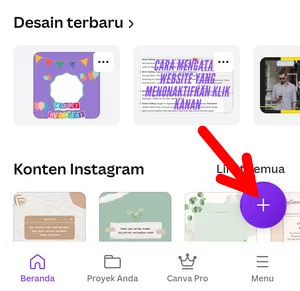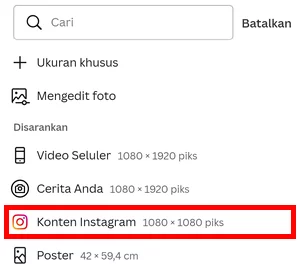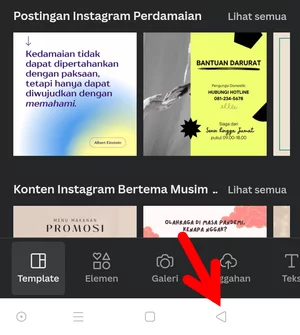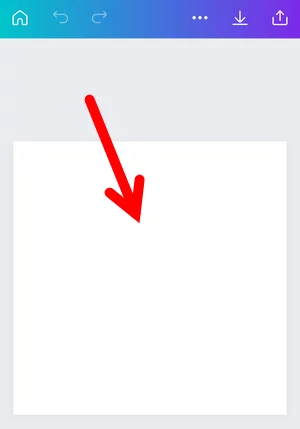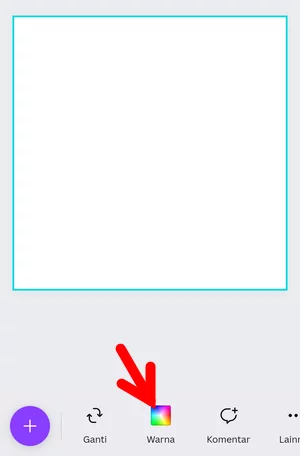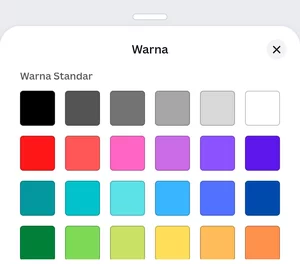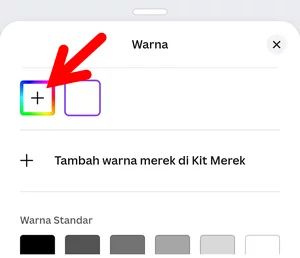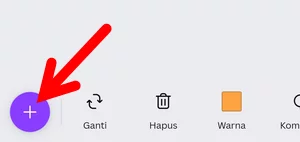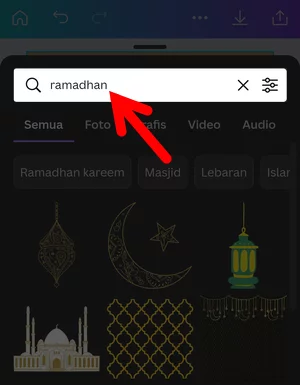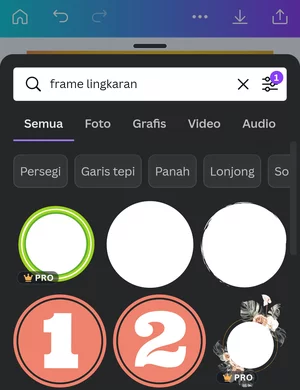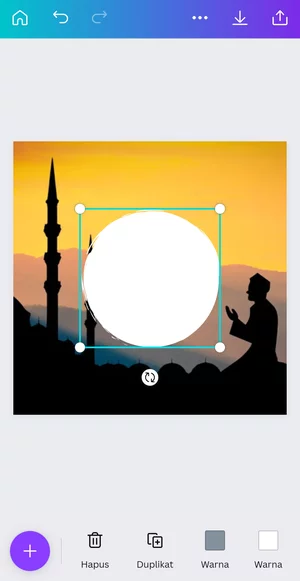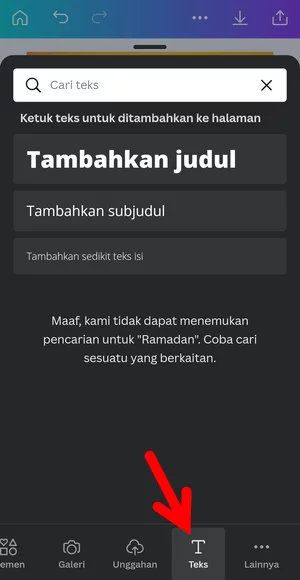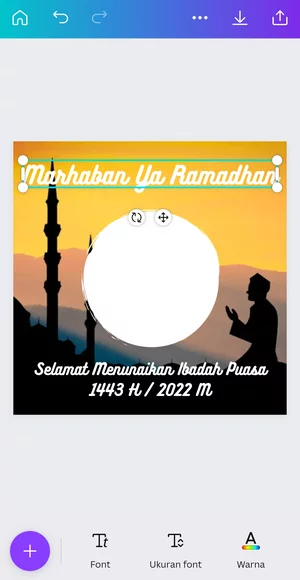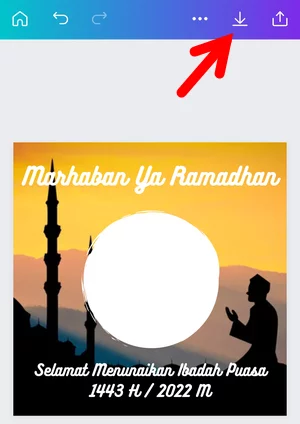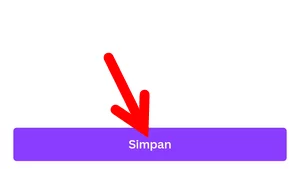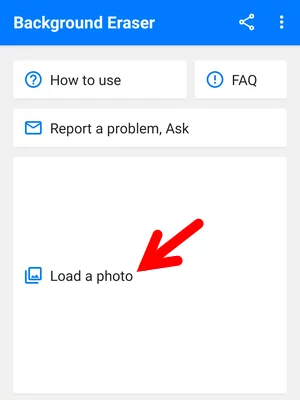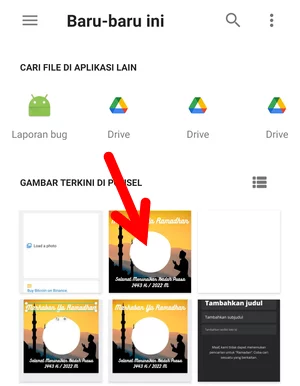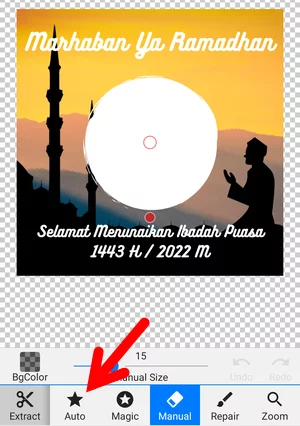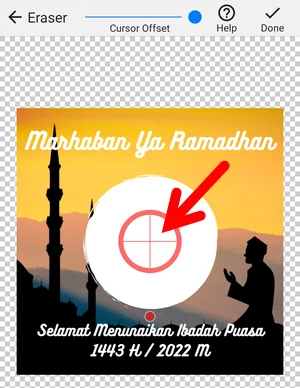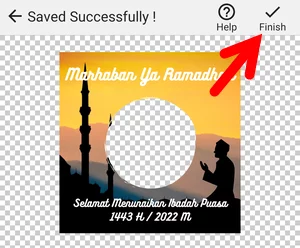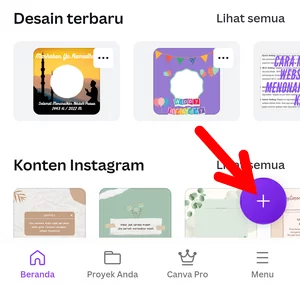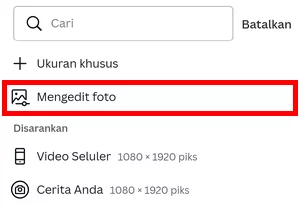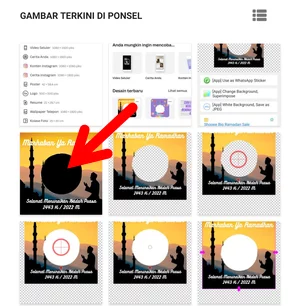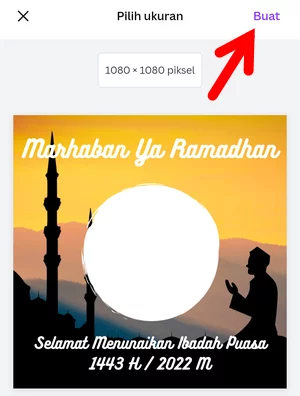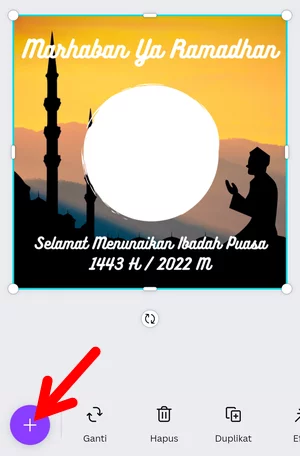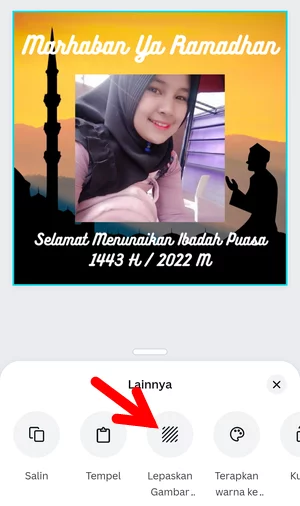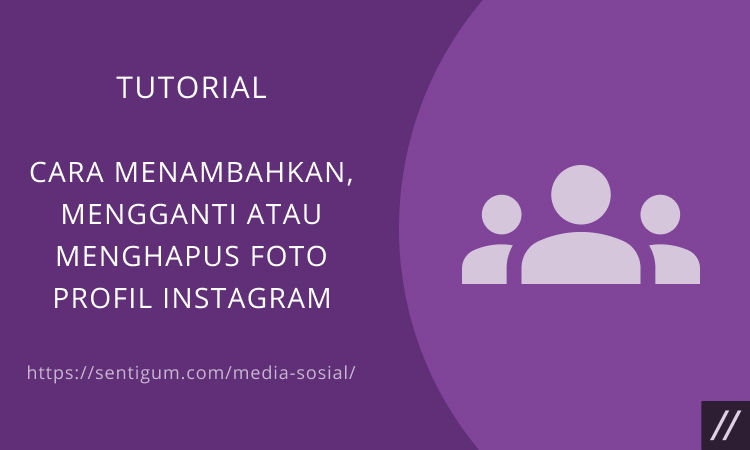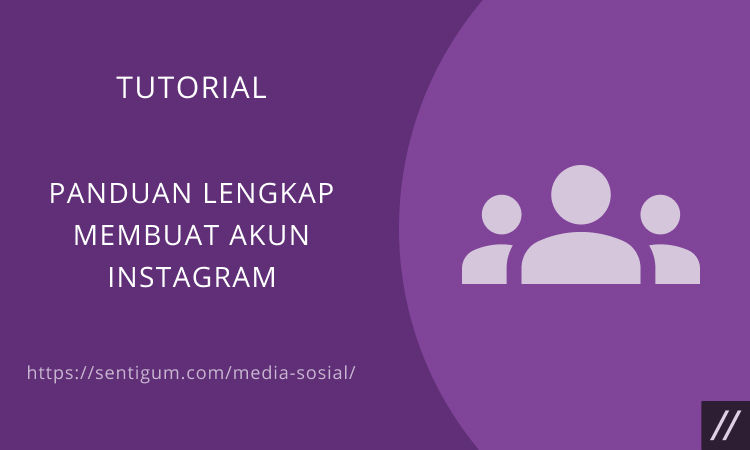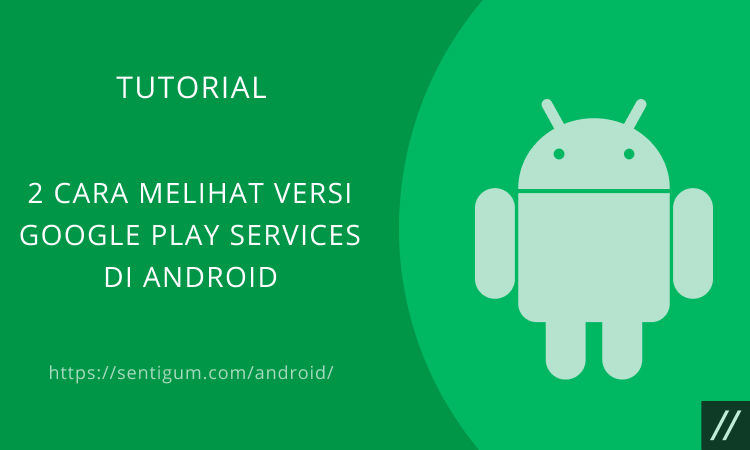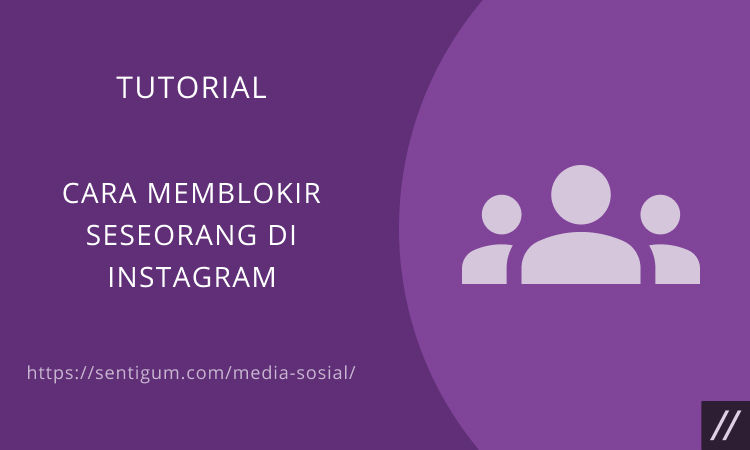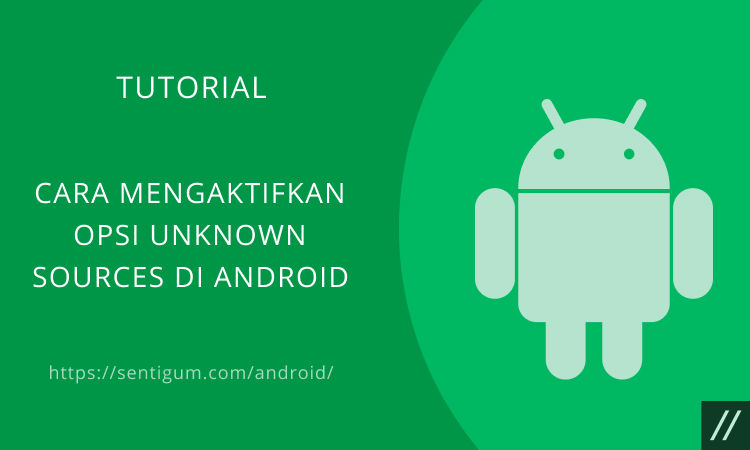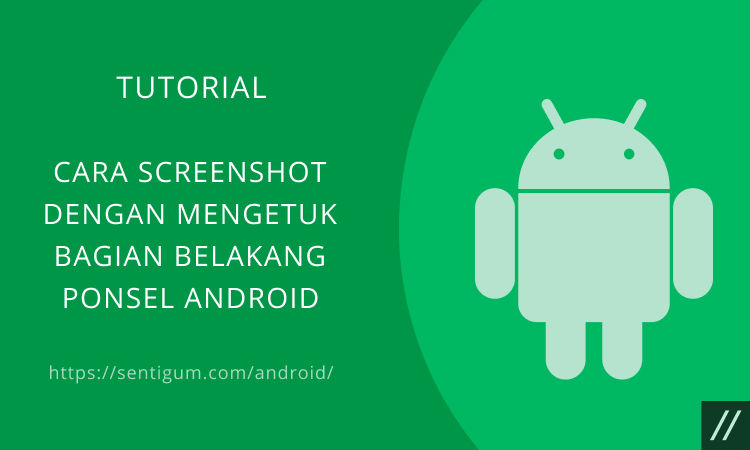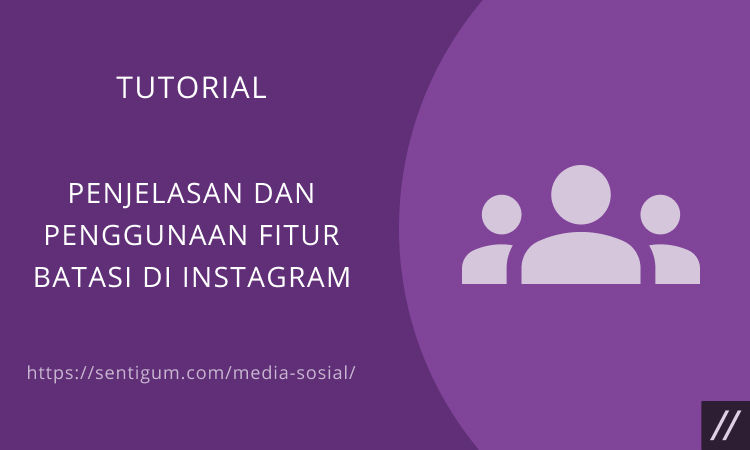Jika sebelumnya Anda selalu menyampaikan ucapan selamat Ramadhan kepada orang lain melalui pesan teks, baik itu menggunakan aplikasi pesan instan maupun menuliskannya dalam sebuah postingan di media sosial, kini Anda dapat menggunakan gambar Twibbon untuk tujuan yang sama.
Penggunaan gambar Twibbon dalam menyambut bulan Ramadhan sudah menjadi tren masa kini. Anda dapat membuat gambar Twibbon sendiri ataupun menggunakan template desain yang sudah tersedia.
Dalam tutorial ini, penulis akan menunjukkan bagaimana cara membuat gambar Twibbon “Selamat Ramadhan”, baik itu dengan membuat desain sendiri maupun menggunakan template desain yang sudah ada.
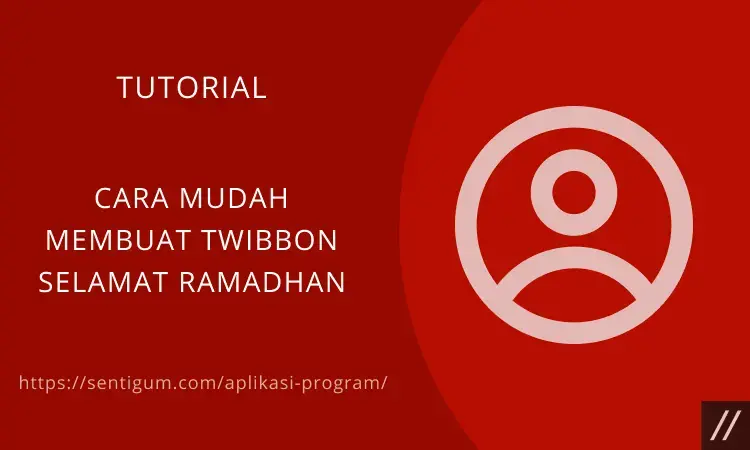
Membuat Desain Gambar Twibbon Sendiri
Keuntungan membuat desain gambar Twibbon sendiri adalah Anda akan memiliki desain Twibbon yang unik, berbeda dari yang digunakan oleh orang lain.
Anda pun dapat membagikan gambar Twibbon hasil karya Anda sendiri di situs web penyedia gambar Twibbon, seperti Twibbonize.com atau Twibbon.com.
Membuat desain gambar Twibbon sendiri bisa dilakukan melalui perangkat seluler ataupun desktop. Jika Anda ingin membuatnya melalui perangkat seluler maka Anda memerlukan aplikasi pengeditan gambar, seperti Canva atau Picsart.
Sementara itu, jika Anda ingin membuatnya melalui perangkat desktop, gunakan program pengeditan gambar, seperti Adobe Photoshop.
Membuat Desain Gambar Twibbon di Ponsel
Dalam tutorial ini, penulis akan menggunakan aplikasi Canva. Langsung saja, berikut bagaimana cara membuat desain gambar Twibbon “Selamat Ramadhan” menggunakan aplikasi Canva di ponsel.
- Instal aplikasi Canva (Android | iOS).
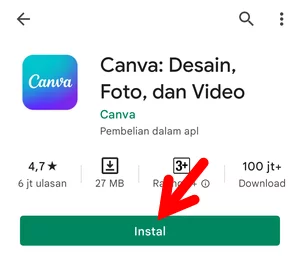
- Setelah diinstal, buka/jalankan aplikasinya. Jika Anda belum punya akun Canva, buat akun baru terlebih dahulu. Sebagai informasi, Anda dapat menggunakan akun Google atau Facebook untuk membuat akun baru di Canva.
- Selanjutnya, ketuk tombol bertanda + di kanan bawah halaman utama aplikasi.

- Tentukan dimensi gambar. Umumnya, gambar Twibbon menggunakan dimensi 1:1. Dengan demikian, pada tahap ini Anda perlu memilih Konten Instagram 1080 x 1080 piksel.

- Anda akan diminta untuk memilih template. Namun, Anda tidak perlu memilih template karena kita akan membuat desain gambar Twibbon dari awal. Ketuk tombol back pada ponsel Anda.

- Ketuk satu kali pada bagian kanvas, yaitu bagian berwarna putih di tengah.

- Ketuk menu Warna di bagian bawah untuk memilih warna latar belakang.

- Anda dapat memilih warna yang sudah ada pada bagian Warna Standar.

- Jika Anda ingin membuat dan menggunakan warna kustom, ketuk tombol + di bawah menu Warna kemudian buat warna Anda sendiri.

- Setelah selesai memilih warna, waktunya untuk menambahkan elemen ke dalam kanvas. Ketuk tombol + berwarna ungu di kiri bawah.

- Untuk mempercepat pencarian, ketikkan nama elemen di kotak pencarian atas. Dalam contoh, penulis mengetikkan kata kunci pencarian ramadhan untuk menemukan elemen-elemen yang berkaitan dengan Ramadhan.

- Telusuri daftar elemen yang ditampilkan lalu ketuk pada elemen yang ingin digunakan atau ditambahkan ke dalam kanvas.
- Atur posisi dan ukuran elemen di dalam kanvas. Jika sudah, ulangi langkah yang sama untuk menambahkan elemen lainnya.

- Setelah selesai menambahkan elemen, Anda perlu menambahkan frame atau bingkai yang nantinya akan diisi foto. Ketuk kembali tombol bertanda + di kiri bawah kemudian ketikkan kata kunci pencarian frame atau frame lingkaran.

- Daftar frame akan muncul, ketuk pada frame yang ingin digunakan atau ditambahkan ke dalam kanvas. Setelah ditambahkan, atur posisi dan ukuran frame di dalam kanvas.

- Jika sudah, ketuk kembali tombol bertanda + di kiri bawah lalu pilih menu Teks.

- Pilih menu Tambahkan judul untuk menambahkan tulisan judul pada gambar Anda. Pilih menu Tambahkan subjudul untuk menambahkan tulisan subjudul pada gambar Anda.
- Ketikkan tulisan kemudian atur posisi dan ukuran tulisan di dalam gambar.

- Jika sudah, ketuk ikon Simpan di kanan atas kemudian ketuk tombol Simpan di bagian bawah untuk menyimpan desain gambar Twibbon yang sudah Anda buat ke ponsel.
Membuat Transparansi pada Area Bingkai
Meskipun desain gambar Twibbon Anda sudah jadi, Anda belum bisa menggunakannya. Dalam hal ini, Anda perlu membuat area bingkai menjadi transparan terlebih dahulu.
Gunakan aplikasi penghapus latar belakang untuk membuat transparansi pada area bingkai. Aplikasi semacam ini banyak tersedia di Play Store ataupun App Store. Dalam contoh, penulis akan menggunakan aplikasi bernama Background Eraser dari handyCloset Inc.
Sebagai alternatif, Anda dapat menggunakan online photo editor lunapic.com. Baca panduannya dalam artikel Cara Membuat Transparansi pada Gambar secara Online.
- Instal aplikasi Background Eraser (Android | iOS).
- Setelah diinstal, buka/jalankan aplikasinya.
- Di halaman utama aplikasi, ketuk opsi Load a photo.

- Pilih desain gambar Twibbon yang sudah Anda buat di atas.

- Pada tahap ini, Anda dapat memotong gambar (jika diperlukan). Ketuk Done di kanan atas untuk melanjutkan.

- Pilih menu Auto di bagian bawah.

- Seret dan posisikan lingkaran target ke bagian bingkai yang akan dibuat menjadi transparan.

- Area bingkai pun akan menjadi transparan. Ketuk Done di kanan atas untuk melanjutkan sekaligus menyimpan hasilnya.

- Ketuk Finish di kanan atas untuk menyelesaikan.

Menempatkan Foto pada Area Bingkai Twibbon
Ini adalah langkah akhir di mana Anda sudah dapat menempatkan foto pada area bingkai dari gambar Twibbon yang sudah Anda buat.
- Buka kembali aplikasi Canva lalu ketuk tombol bertanda + di kanan bawah halaman utama aplikasi.

- Pilih opsi Mengedit foto.

- Perhatikan, area bingkai yang sudah dibuat transparan akan berwarna hitam. Pilih gambar tersebut.

- Ketuk Buat di kanan atas untuk melanjutkan.

- Selanjutnya, ketuk tombol bertanda + di kiri bawah.

- Pilih menu Galeri di bagian bawah lalu pilih gambar atau foto yang akan ditempatkan pada area bingkai gambar Twibbon.

- Setelah gambar atau foto ditambahkan ke dalam gambar, atur posisi dan ukuran foto. Pastikan foto memenuhi area bingkai.

- Selanjutnya, ketuk satu kali pada bagian latar, yaitu gambar Twibbon Anda kemudian pilih menu Lainnya di kanan bawah.

- Pilih menu Lepaskan Gambar di bagian bawah.

- Pada tahap ini, Anda harus langsung mengetuk ikon Simpan di kanan atas tanpa mengetuk bagian lain terlebih dahulu.

- Terakhir, ketuk tombol Simpan untuk menyimpan gambar Twibbon yang sudah disertai foto Anda ke ponsel.

Membuat Desain Gambar Twibbon di Komputer
Pada perangkat komputer, Anda dapat menggunakan program photo editor, seperti Adobe Photoshop untuk membuat desain gambar Twibbon. Kemudian gunakan online photo editor lunapic.com untuk membuat transparansi pada area bingkai Twibbon.
Menggunakan Desain Gambar Twibbon yang Sudah Ada
Jika Anda tidak punya keterampilan dalam membuat desain gambar Twibbon sendiri, tidak perlu khawatir. Anda dapat menggunakan desain gambar Twibbon yang sudah ada.
Di internet, ada beberapa situs web di mana para kreator dari seluruh dunia membagikan karyanya dan bisa Anda gunakan secara gratis.
Twibbonize.com
Situs web pertama yang didominasi para kreator Twibbon tanah air adalah Twibbonize. Kunjungi situs web twibbonize.com kemudian lakukan pencarian konten Twibbon bernuansa Ramadhan.
Twibbonize akan menampilkan hasilnya, yaitu berupa daftar Twibbon bernuansa Ramadhan yang bisa Anda gunakan secara gratis. Klik pada gambar Twibbon yang ingin digunakan.
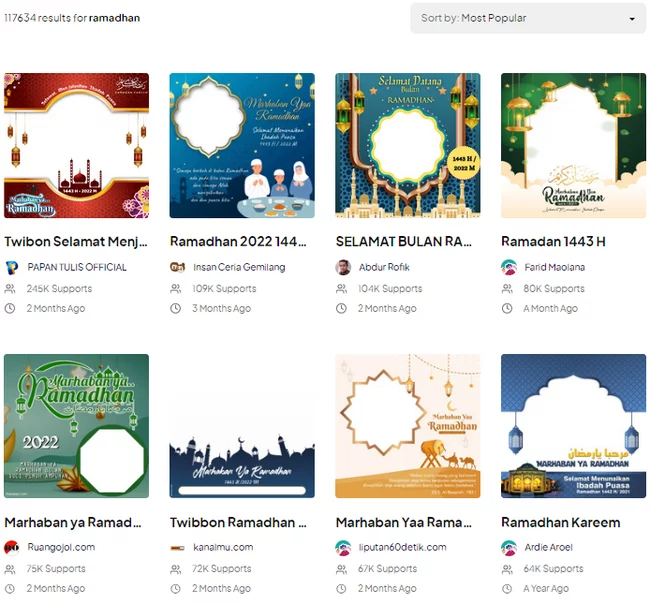
Selanjutnya, yang perlu Anda lakukan adalah memilih foto yang akan ditempatkan pada area bingkai gambar Twibbon. Klik tombol Choose a Photo.
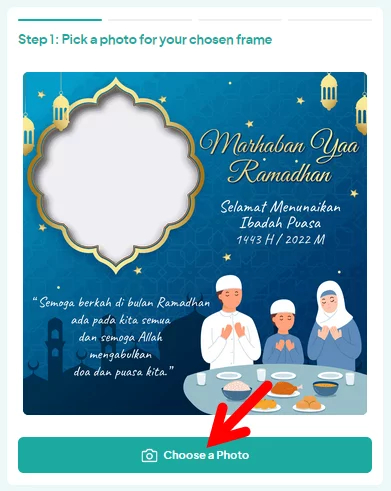
Atur posisi foto kemudian klik tombol Next. Terakhir klik tombol Download untuk menyimpan hasilnya ke komputer.
Twibbon.com
Situs web kedua yang menyediakan gambar Twibbon adalah Twibbon.com. Berbeda dengan situs web pertama, Twibbon.com diisi oleh karya dari para kreator Twibbon di seluruh dunia.
Selain itu, twibbon.com mengharuskan Anda untuk masuk (login) terlebih dahulu jika ingin menggunakan gambar Twibbon yang disediakan. Dalam hal ini, Anda dapat masuk (login) menggunakan akun Facebook ataupun Twitter.
Kunjungi situs web twibbon.com kemudian klik tombol Login di kanan atas. Silakan login menggunakan akun Facebook atau Twitter.
Selanjutnya, klik tombol Find a Campaign di bagian atas. Pada kotak pencarian, ketikkan kata kunci pencarian Ramadhan.
Twibbon.com akan menampilkan daftar konten Twibbon bernuansa Ramadhan yang bisa Anda gunakan secara gratis. Pilih gambar Twibbon yang Anda sukai.
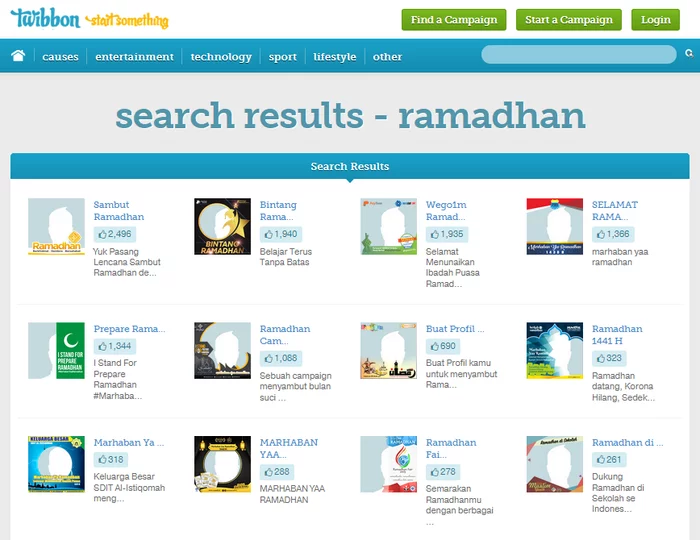
Lakukan proses yang kurang lebih sama seperti Twibbonize, yaitu memilih dan menempatkan foto Anda di gambar Twibbon kemudian simpan hasilnya ke komputer.
Baca Juga:
- Cara Membuat Twibbon dengan Picsart di Android dan iOS
- Cara Membuat Twibbon dengan Canva di Android dan iOS
- Cara Membuat Transparansi pada Gambar secara Online
- Cara Mudah Membuat Status WhatsApp dari Foto Galeri
- Menyelesaikan Tugas Scan Boarding Pass di Among Us
- Cara Posting Video Ukuran Penuh di Instagram
- Cara Kirim Gambar dan Video Sekali Lihat di WhatsApp